文章详情页
win10录屏录制声音方法
浏览:59日期:2023-04-16 18:19:44
许多的小伙伴在使用录屏功能的时候会发现没有把声音一起录进去,那么该怎么样才能录制声音呢?今天就给你们带来了录制声音的操作方法,一起看看吧。
win10录屏没声音怎么办:1、打开录屏功能时大家可能都会遇道声音按钮是禁用状态以至于没有声音。

2、点击“开始”选择“设置”。

3、点击“隐私”。
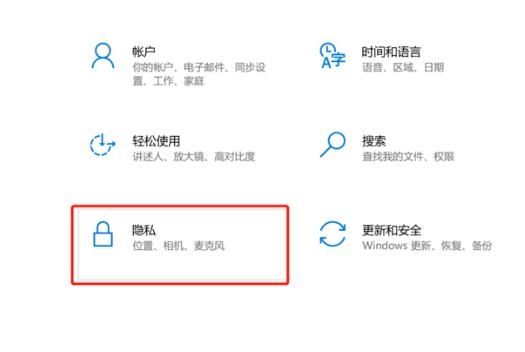
4、在左侧点击“麦克风”。

5、勾选“允许应用访问你的麦克风”。

6、返回录制界面,录音按键即可正常使用。

还有其他问题的小伙伴可以看看【win10常见问题汇总】了解更多有关win10录屏的问题~
以上就是给各位小伙伴带来的win10录屏没声音解决方法,希望你们会喜欢。更多相关教程请收藏好吧啦网~
以上就是win10录屏录制声音方法的全部内容,望能这篇win10录屏录制声音方法可以帮助您解决问题,能够解决大家的实际问题是好吧啦网一直努力的方向和目标。
上一条:win10录屏不工作解决方法下一条:win10更改录屏保存位置方法
相关文章:
排行榜

 网公网安备
网公网安备